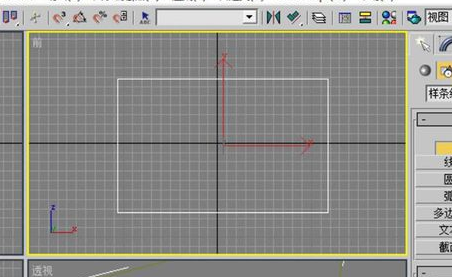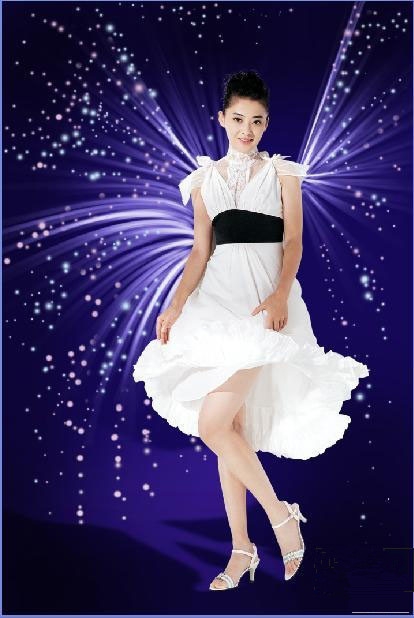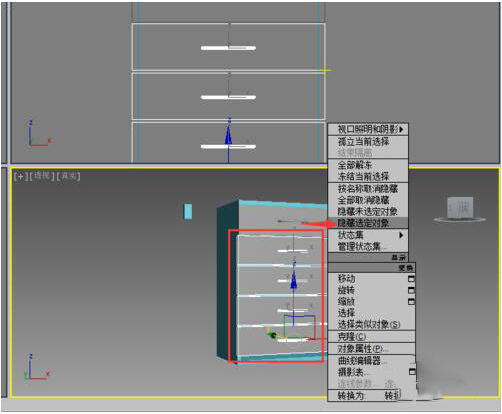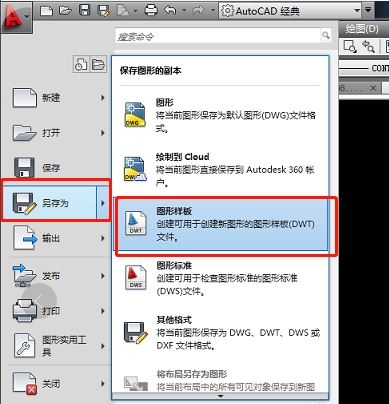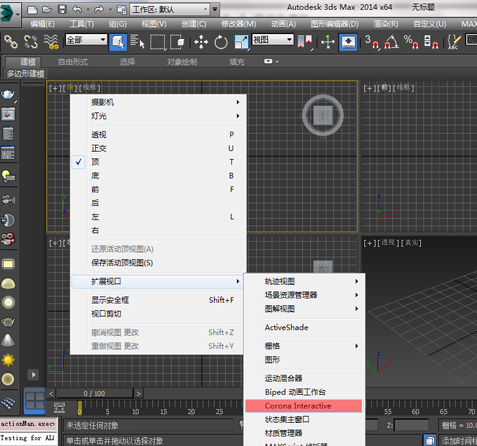3dmax软件导入图片为背景的方法与步骤(3dmax如何导入背景图片)优质
3dmax中如何导入照片为背景?在3dmax软件中建模将图片导入视图作为参考可以方便我们制作模型。本文小编将要和大家分享3dmax软件导入图片为背景的方法与步骤。有需要的小伙伴们快和小编一起来看看吧。3dmax软件导入图片为背景的方法如下:
步骤一。双击桌面的3dmax软件图标。打开软件。选择一个视图。我们可以选择3dmax前视图。如图所示。
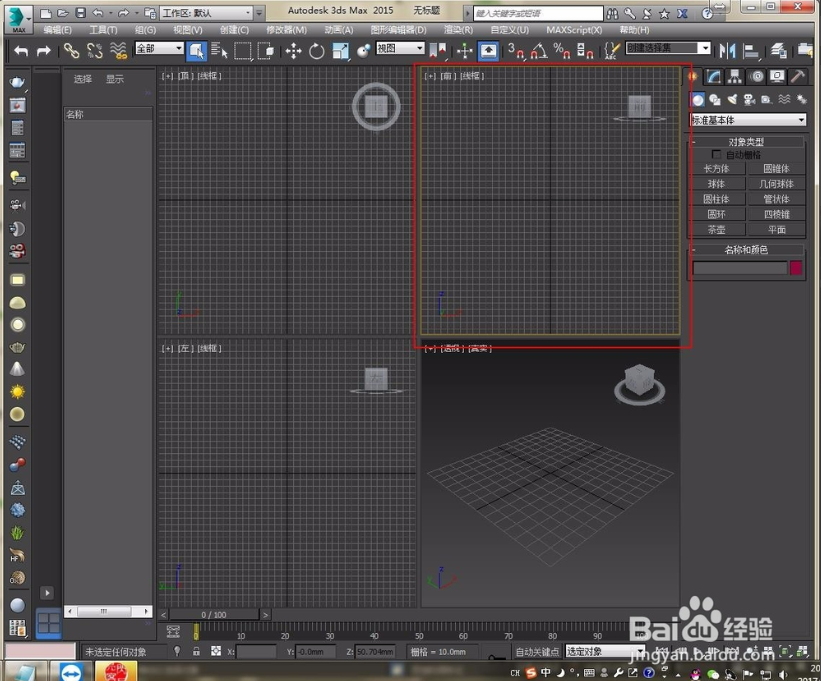
步骤二。在3dmax软件中选择“视图”-“视口背景”-点击“配置视口背景”。如图所示。
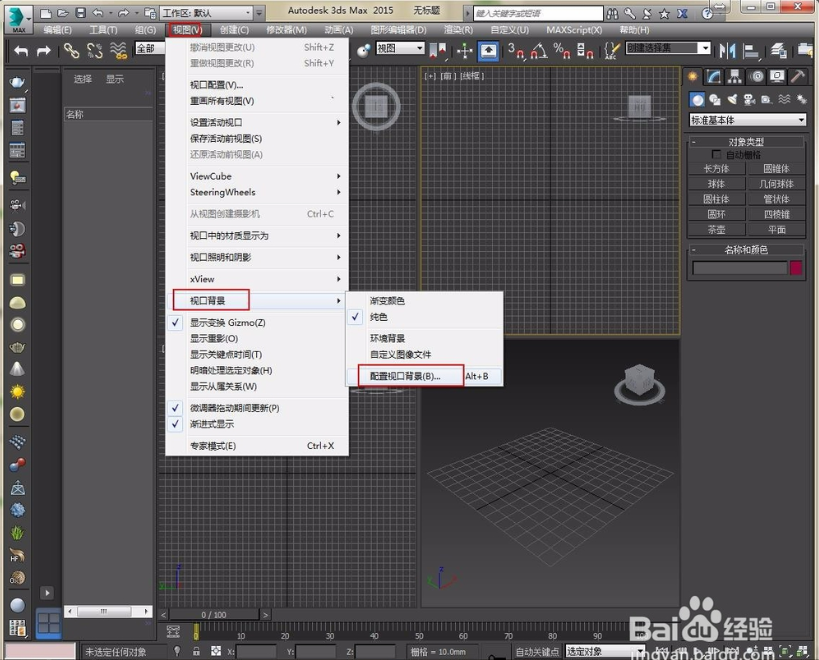
步骤三。在弹出的3dmax视口背景窗口中选择使用文件。如图所示。

步骤四。在3dmax中勾选上匹配位图。选择文件。如图所示。

步骤五。在弹出的3dmax选择背景图像窗口中。选择需要的图片。然后单击“打开”按钮。如图所示。

步骤六。在3dmax软件视口配置窗口中选择“确定”按钮。最后位图出现在了前视图窗口中。3dmax软件导入图片为背景完成。我们可以进行制作模型了。
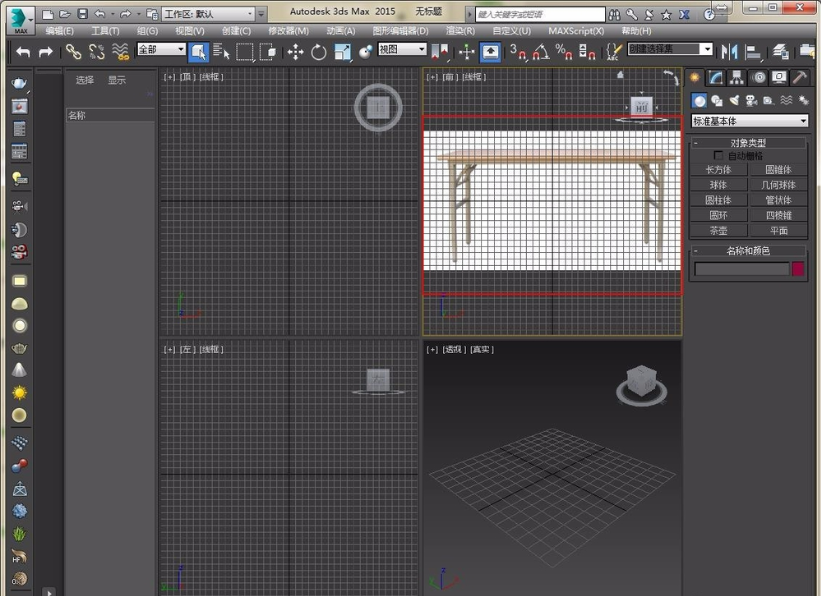
以上六个步骤就是3dmax软件导入图片为背景的方法。希望本文的方法分享可以给小伙伴们带来帮助。前一期小编和大家分享了3dmax软件视口背景不显示怎么设置背景颜色。感兴趣的小伙伴们也可以点击查看一下。
更多精选教程文章推荐
以上是由资深渲染大师 小渲 整理编辑的,如果觉得对你有帮助,可以收藏或分享给身边的人
本文标题:3dmax软件导入图片为背景的方法与步骤(3dmax如何导入背景图片)
本文地址:http://www.hszkedu.com/23144.html ,转载请注明来源:云渲染教程网
友情提示:本站内容均为网友发布,并不代表本站立场,如果本站的信息无意侵犯了您的版权,请联系我们及时处理,分享目的仅供大家学习与参考,不代表云渲染农场的立场!
本文地址:http://www.hszkedu.com/23144.html ,转载请注明来源:云渲染教程网
友情提示:本站内容均为网友发布,并不代表本站立场,如果本站的信息无意侵犯了您的版权,请联系我们及时处理,分享目的仅供大家学习与参考,不代表云渲染农场的立场!